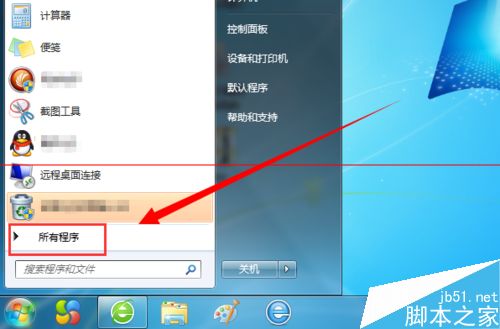在win7系統的默認設置情況下,我們在電腦上安裝軟件的時候,這些程序會自動添加到在開始菜單的【所有程序】選項中,我們可以通過這個選項打開、更新或者卸載這些程序。但是不知道什麼原因,今天小編突然找不到這個選項了,這時候應該怎麼辦呢?小編最後通過本地組策略編輯器,成功地找回【所有程序】這個選項。
下面小編就給大家詳細介紹win7系統開始菜單的【所有程序】選項不見了怎麼解決的具體方法,希望可以幫助到更多的朋友。

1、如下圖所示,小編打開電腦,單擊【開始菜單】以後,竟然發現【所有程序】選項找不到了,難道是隱藏起來了嗎?該怎麼辦呢?一起往下看,跟小編來學習一下吧。
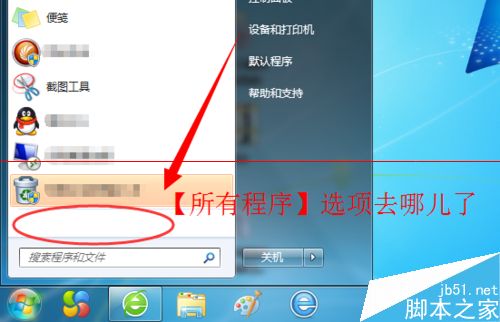
2、我們首先打開電腦,在鍵盤上同時按下【win+R】鍵,打開運行對話框,然後在對話框中輸入gpedit.msc命令,單擊【確定】按鈕。如下圖所示。
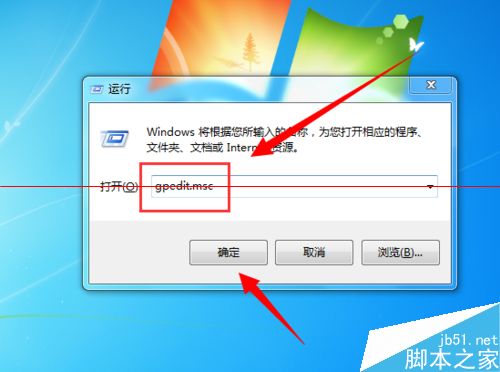
3、這樣就打開了“本地組策略編輯器”窗口,我們在窗口的左側中找到【用戶配置】欄目下的【管理模塊】,並且單擊打開它。如下圖所示。
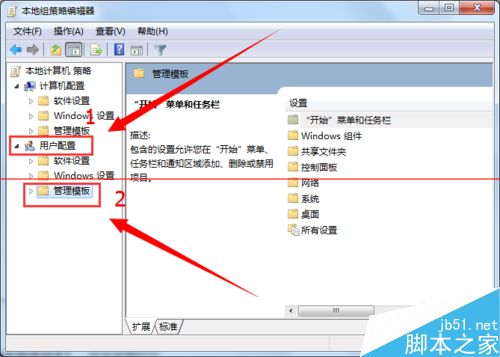
4、然後在窗口的右側,找到【開始菜單和任務欄】選項,並且雙擊打開它。如下圖所示。
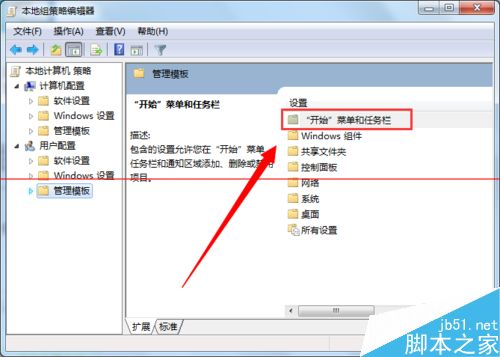
5、然後在打開的列表中,往下找到【從開始菜單刪除所有程序列表】選項,並且雙擊打開它。如下圖所示。
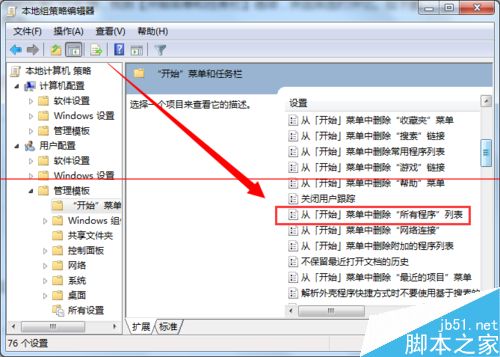
6、這時候就打開了【從開始菜單刪除所有程序列表】設置對話框,我們在對話框中單擊選擇【未配置】選項,再單擊【應用】按鈕,最後再單擊【確定】按鈕。如下圖所示。
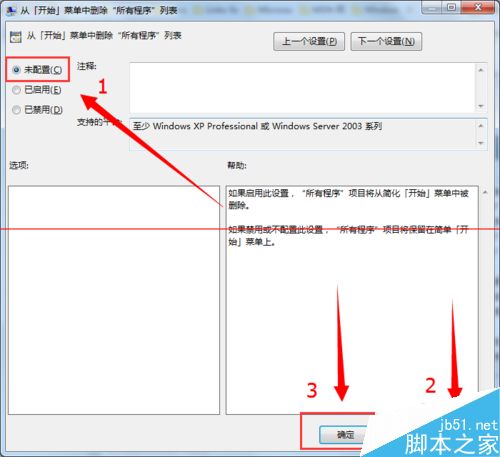
7、設置成功後,我們返回系統桌面,單擊【開始菜單】,就可以看到【所有程序】選項又出現了,我們又可以從這裡對電腦中的程序進行打開或刪除等操作了。如下圖所示。